
Πίνακας περιεχομένων:
- Συγγραφέας John Day [email protected].
- Public 2024-01-30 08:38.
- Τελευταία τροποποίηση 2025-01-23 14:39.


Γεια!
Σε αυτό το σύντομο σεμινάριο θα σας δείξω πώς να εξάγετε το pcb σας και να το στείλετε σε ένα σπίτι κατασκευής PCB για να το κατασκευάσετε για εσάς.
Σε αυτό το σεμινάριο θα χρησιμοποιήσω το ALLPCB fab. σπίτι.
www.allpcb.com
Ας αρχίσουμε.
Βήμα 1: Αποθηκεύστε όλα τα αρχεία του πίνακα σας
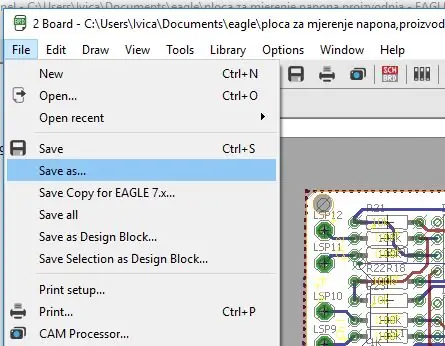
Η αποθήκευση της εργασίας σας είναι πάντα σημαντική. Ακριβώς σε περίπτωση που κάνετε κάτι λάθος, συνιστάται πάντα να έχετε αντίγραφο ασφαλείας της εργασίας σας.
Βήμα 2: Ελέγξτε και βεβαιωθείτε ότι δεν υπάρχουν σφάλματα DRC
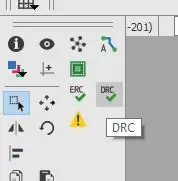
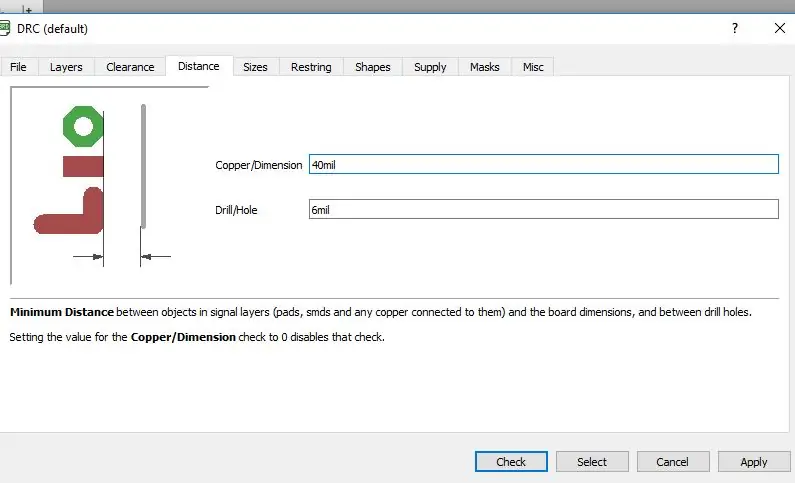
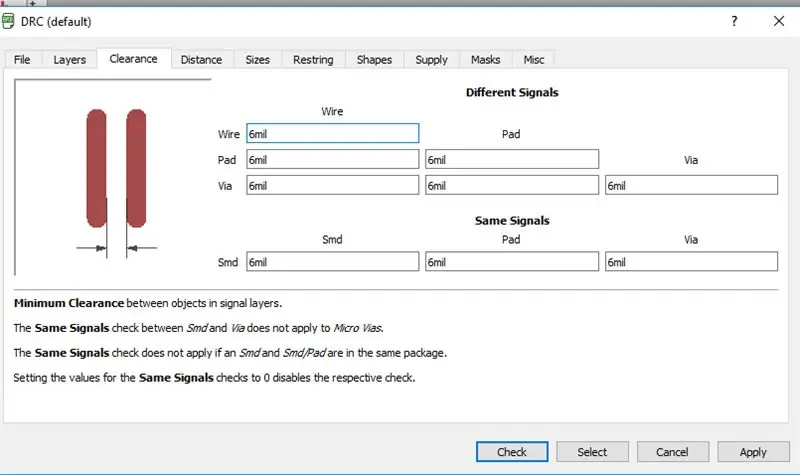

Πρέπει να εισάγουμε τις ανοχές PCB στο DRC box του Eagle και να βεβαιωθούμε ότι δεν υπάρχουν σφάλματα drc, Το κάνουμε αυτό κάνοντας κλικ στο κουμπί ελέγχου DRC στο λογισμικό Eagle. Πάντα βεβαιωθείτε ότι χρησιμοποιείτε τιμές που δηλώθηκαν από την εταιρεία κατασκευής PCB.
Αφού βεβαιωθούμε ότι δεν υπάρχουν σφάλματα DRC, μπορούμε να προχωρήσουμε.
Βήμα 3: Δημιουργήστε αρχεία Gerber
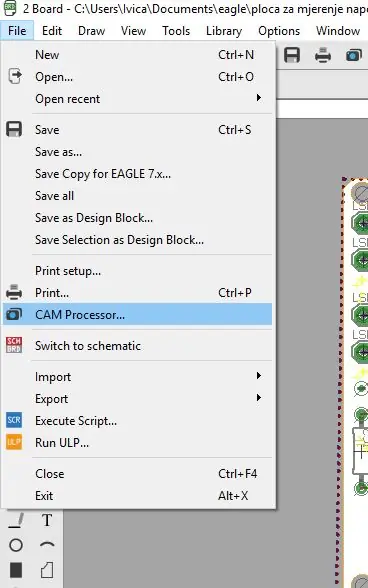
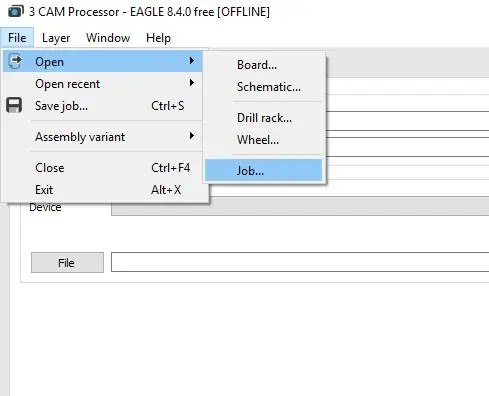
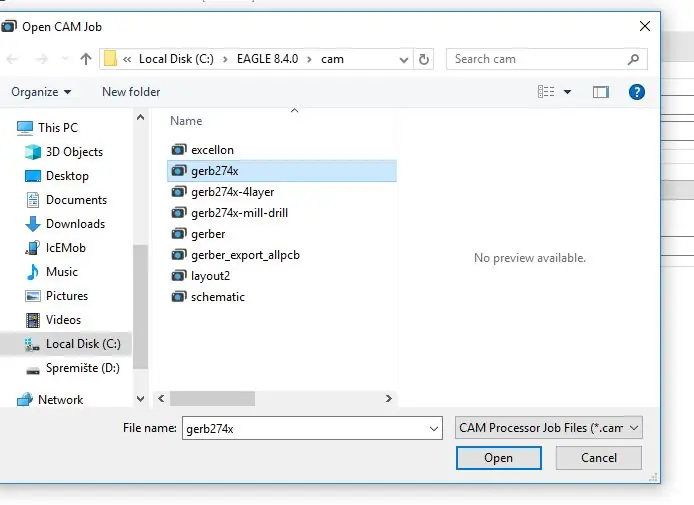
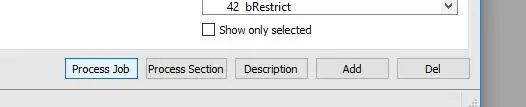
Τώρα έρχεται το διασκεδαστικό κομμάτι. Δημιουργούμε τα αρχεία gerber που πρέπει να στείλουμε για κατασκευή.
Το κάνουμε αυτό πατώντας στο εικονίδιο επεξεργαστή CAM στην ενότητα Αρχεία.
Από εκεί επιλέξαμε τη δουλειά gerb274x. Περιλαμβάνει όλη την επέκταση αρχείου που απαιτείται για τη δημιουργία πλακέτας pcb εξαιρουμένου του αρχείου.drd που χρησιμοποιείται για τη διάνοιξη οπών.
Απλώς πρέπει να εκτελέσουμε ξεχωριστά την εργασία του excelon για να δημιουργήσουμε αρχείο για τρύπες
Εάν χρειαστεί, μπορούμε να προσθέσουμε στρώματα στα αρχεία gerber, εάν χρειαστεί να τα επεξεργαστούμε.
Βήμα 4: Τακτοποιήστε όλα τα αρχεία Gerber σε ένα.zip αρχείο
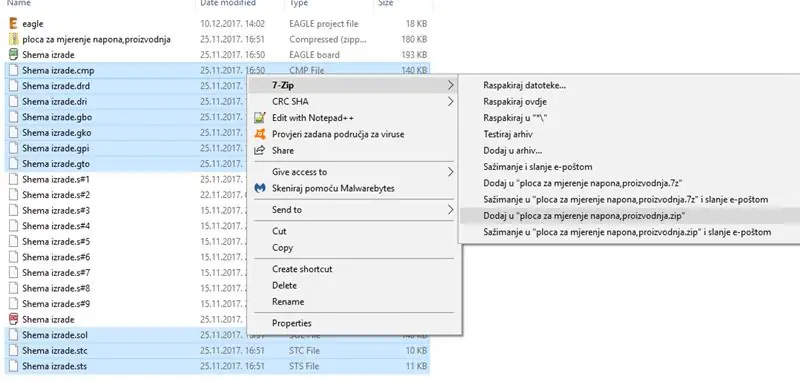
Τώρα πρέπει να εντοπίσουμε όλα τα αρχεία gerber που μόλις δημιουργήσαμε.
Από προεπιλογή, βρίσκονται εκεί που βρίσκεται το ίδιο το έργο. Μεταβείτε εκεί και συμπιέστε όλα τα αρχεία gerber σε έναν φάκελο zip.
Βήμα 5: Βρείτε το Fab House και μεταφορτώστε αρχεία Zip
Τώρα πρέπει να βρούμε την εταιρεία κατασκευής PCB.
Εδώ θα χρησιμοποιήσω τον ιστότοπο ALLPCB επειδή έχω ήδη παραγγείλει πολλαπλά PCB από αυτά και ήταν πάντα υπέροχα, και τώρα προσφέρουν ακόμη και δωρεάν αποστολή!
Πρέπει να εγγραφούμε στον ιστότοπο. Δεν θα σας δείξω πώς να το κάνετε:)
Συνήθως πρέπει να βρείτε Quick Quote ή κάτι τέτοιο και να συμπληρώσετε τη φόρμα. Εκεί εισάγετε το μέγεθος του PCB, τον αριθμό των PCB, το χρώμα που θέλετε, το διάστημα και όλες τις λεπτομέρειες που χρειάζεστε. Μπορείτε ακόμη να αφήσετε μια σημείωση με την παραγγελία σας Το
Στη συνέχεια, κάντε κλικ στην προσθήκη στο καλάθι.
Στη συνέχεια, θα πρέπει να ανεβάσετε το αρχείο.zip που δημιουργήσατε πρόσφατα, να πληρώσετε και αυτό είναι. Έχουμε τελειώσει και μπορείτε να περιμένετε τους πίνακες σας σύντομα.
Βήμα 6: Γιατί να επιλέξετε ALLPCB




Έχω επιλέξει το ALLPCB επειδή:
Ο χρόνος κατασκευής του πίνακα είναι πολύ γρήγορος, χρειάζονται μόνο 2 ημέρες για την παραγωγή πλήρους πίνακα pcb.
Η αποστολή είναι επίσης πολύ γρήγορη. Επέλεξα δωρεάν αποστολή, αλλά συνέχισα να έχω πλήρη λειτουργικό αριθμό αποστολής, πλήρως ανιχνεύσιμο στην πίστα17. Οι πίνακες ήρθαν σε μένα 2 εβδομάδες μετά τη μεταφόρτωση των αρχείων gerber μου, κάτι που είναι φοβερό. Ακόμα και οι τοπικές εταιρείες κατασκευής PCB μου δεν είναι τόσο γρήγορα.
Οι σανίδες μπήκαν σε μια πολύ ωραία συσκευασία, τυλιγμένη σφιχτά σε πλαστικό κενού. Μετά την πλήρη επιθεώρηση των σανίδων δεν βρήκα σπασίματα, γρατζουνιές ή οτιδήποτε αυτού του είδους.
Κατά την επιθεώρηση του πίνακα μου, διαπίστωσα ότι η μεταξοτυπία είναι πολύ ακριβής και μέχρι τέλειας. Όλα τα γράμματα είναι σωστά γραμμένα και φαίνονται πολύ ωραία. Το Soldermask είναι επίσης πολύ συνεπές, χωρίς ατέλειες.
Η διάνοιξη οπών και οπών στερέωσης για τοποθέτηση τσιπ DIP γίνεται αξιοσημείωτα, χωρίς λάθη.
Επίσης, οι άκρες είναι ωραίες και λείες, δεν είναι αιχμηρές όπως το κάνουν άλλα PC PC fab hauses.
Ο πίνακας είναι πολύ εύκολο να κολληθεί, ακόμη και η μεταξοτυπία είναι λευκή, δεν λερώνει καθόλου (δυστυχώς δεν είμαι σε θέση να ανεβάσω όλες τις φωτογραφίες).
Μετά τη συγκόλληση, οι σανίδες λειτούργησαν κανονικά όπως αναμενόταν, υποδεικνύοντας ότι όλα τα ίχνη και τα επίπεδα ισχύος έχουν γίνει σωστά χωρίς σφάλματα.
Θα βαθμολογούσα αυτό το pcb 10/10. Όλα παραγγέλνονται όμορφα και σύμφωνα με όλα τα πρότυπα.
Θα χρησιμοποιούσα τώρα σίγουρα το ALLPCB για όλα τα έργα μου που απαιτούν προσαρμοσμένη πλακέτα PCB.
Tweet μου @ivica3730k για περισσότερες πληροφορίες και όλες τις φωτογραφίες:)
Συνιστάται:
DIY PCB Κατασκευή για LED RGB: 17 βήματα

DIY PCB Making for RGB LED: Έφτιαξα DIY PCB στο σπίτι για RGB LED. Παρακαλούμε δείτε αυτό το βίντεο για καλύτερη εξήγηση
DIY Φτηνός και εύκολος τρόπος για να κονσερβοποιήσετε το PCB σας χρησιμοποιώντας συγκολλητικό σίδερο: 6 βήματα

DIY Φτηνός και εύκολος τρόπος για να κονσερβοποιήσετε το PCB σας χρησιμοποιώντας συγκολλητικό σίδερο: Όταν ήμουν αρχάριος στην εκτύπωση PCB και τη συγκόλληση, είχα πάντα το πρόβλημα ότι η κόλλα δεν κολλάει στη σωστή θέση ή τα ίχνη χαλκού σπάνε, οξειδώνονται και πολλά άλλα Το Αλλά γνώρισα πολλές τεχνικές και αμυχές και μία από αυτές
Σύνδεση TCP/IP μέσω GPRS: Τρόπος αποστολής δεδομένων σε διακομιστή χρησιμοποιώντας μονάδα SIM900A: 4 βήματα

Σύνδεση TCP/IP μέσω GPRS: Τρόπος αποστολής δεδομένων σε διακομιστή χρησιμοποιώντας μονάδα SIM900A: Σε αυτό το σεμινάριο θα σας πω πώς να στείλετε δεδομένα στον διακομιστή TCP χρησιμοποιώντας την ενότητα sim900. Επίσης, θα δούμε πώς μπορούμε να λαμβάνουμε δεδομένα από διακομιστή σε πελάτη (ενότητα GSM)
Γρήγορος και εύκολος τρόπος για να αλλάξετε την οθόνη κλειδώματος σε 6 απλά βήματα (Windows 8-10): 7 βήματα

Γρήγορος και εύκολος τρόπος για να αλλάξετε την οθόνη κλειδώματος σε 6 απλά βήματα (Windows 8-10): Θέλετε να αλλάξετε τα πράγματα στον φορητό υπολογιστή ή τον υπολογιστή σας; Θέλετε μια αλλαγή στην ατμόσφαιρά σας; Ακολουθήστε αυτά τα γρήγορα και εύκολα βήματα για να εξατομικεύσετε επιτυχώς την οθόνη κλειδώματος του υπολογιστή σας
Μετατρέψτε μια ηλεκτρονική ζυγαριά μπάνιου σε μια κλίμακα αποστολής για βήματα <$ 1: 8 (με εικόνες)

Μετατρέψτε μια ηλεκτρονική ζυγαριά μπάνιου σε μια κλίμακα αποστολής για <1 $ :, Στη μικρή μου επιχείρηση έπρεπε να ζυγίσω μεσαία έως μεγάλα αντικείμενα και κουτιά σε κλίμακα δαπέδου για αποστολή. Αντί να πληρώσω πάρα πολύ για ένα βιομηχανικό μοντέλο, χρησιμοποίησα μια ψηφιακή ζυγαριά μπάνιου. Βρήκα ότι ήταν αρκετά κοντά για την τραχιά ακρίβεια που
